Las cookies de Twitter son pequeños archivos en tu dispositivo que X utiliza para mejorar tu experiencia en la plataforma. Sin embargo, estos archivos pueden corromperse y provocar problemas aleatorios cuando utilizas X. En situaciones como esta, aprender a eliminar las cookies de Twitter puede resolver la mayoría de los problemas.
Hoy hablaremos de cómo encontrar y eliminar estos archivos de tu dispositivo.

Índice
Cómo eliminar las cookies de Twitter de su navegador: Una solución rápida
Cuando visitas X en tu navegador de escritorio, éste crea cookies en tu dispositivo. Estos archivos garantizan que no tengas que iniciar sesión cada vez en X. También guardan tus preferencias y ayudan a personalizar lo que ves en la plataforma.
Sin embargo, también causan varios problemas debido a la corrupción de archivos. Si no puedes acceder a X desde tu navegador de escritorio, borrar las cookies puede ayudarte.
Nota: Las instrucciones que aparecen a continuación son para Google Chrome. También puede utilizar otros navegadores de escritorio. Introduzca "cookies" en la barra de búsqueda de configuración del navegador si no lo encuentra en ninguna parte.
- Abre Google Chrome en tu escritorio.
- Haga clic con el botón izquierdo del ratón en el botón vertical de tres puntos y seleccione Configuración en el menú desplegable.
- Vaya a Privacidad y seguridad y abra Cookies de terceros.
- Haga clic con el botón izquierdo en Ver todos los datos y permisos del sitio.
- Cambia el filtro Ordenar por de Más visitados a Nombre. Desplázate hacia abajo, busca twitter.com o x.com y haz clic en el botón Eliminar. Este botón es el icono de la papelera.
- Google Chrome te informa de lo que ocurrirá si eliminas las cookies X. Selecciona Eliminar para continuar.
Si eliminas las cookies correctamente, dejarás de ver X o Twitter en esta lista. Otra forma de ponerlo a prueba es visitar la página Explorar de la plataforma. Debido a los cambios en X, necesitas una cuenta para ver esta página.
Como resultado, la plataforma te pedirá que accedas a tu cuenta o crees una nueva. Si ves esta ventana emergente, indica que has conseguido eliminar las cookies de X.
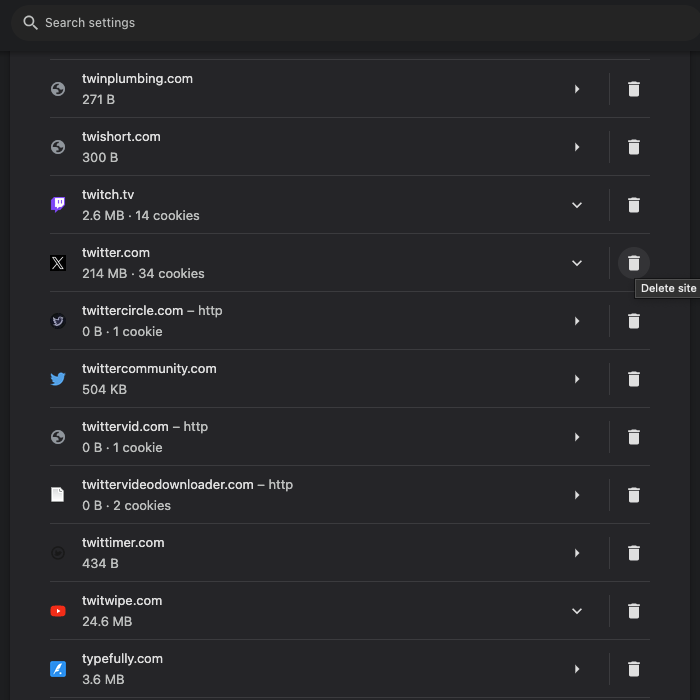
3 razones para borrar la caché de Twitter en tu dispositivo
Cuando utilizas X, la plataforma almacena archivos de caché en tu dispositivo. Se trata de archivos temporales que contienen información sobre el perfil del usuario, imágenes, GIF y vídeos. X almacena caché en tu dispositivo, lo que agiliza el acceso a la plataforma de redes sociales.
También te ayuda a utilizar X cuando no tienes acceso a Internet. Sin embargo, sólo puedes ver lo que ya has visto. Aunque la gente puede usar caché y cookies indistintamente, debes saber que no son lo mismo.
Como ya se ha señalado, la caché aumenta la velocidad de carga del sitio web. Por otro lado, las cookies recuerdan tus preferencias y personalizan tu experiencia en X.
¿Por qué deberías borrar la caché de Twitter si X utiliza estos archivos temporales para reducir los tiempos de carga? ¿No sería mejor a largo plazo dejarlo así? Bueno, hay varias situaciones en las que borrar la caché de X es la solución correcta:
- Te estás quedando sin espacio: El principal problema de los archivos de caché es que tienden a hincharse con el tiempo. En otras palabras, ocupan más espacio, reduciendo la capacidad de almacenamiento del dispositivo. Puedes recuperar varios gigabytes de espacio borrando la caché.
- Hay errores extraños en la aplicación: Si tienes problemas con la aplicación móvil de X, borrar la caché puede ayudarte. A veces, al instalar la última actualización, se pueden dañar los archivos temporales.
- La aplicación se ha vuelto extremadamente lenta: Cuando notes una diferencia drástica en el rendimiento de la aplicación X, es un indicador para borrar la caché. Verás un aumento notable de la velocidad después de borrar los archivos temporales.
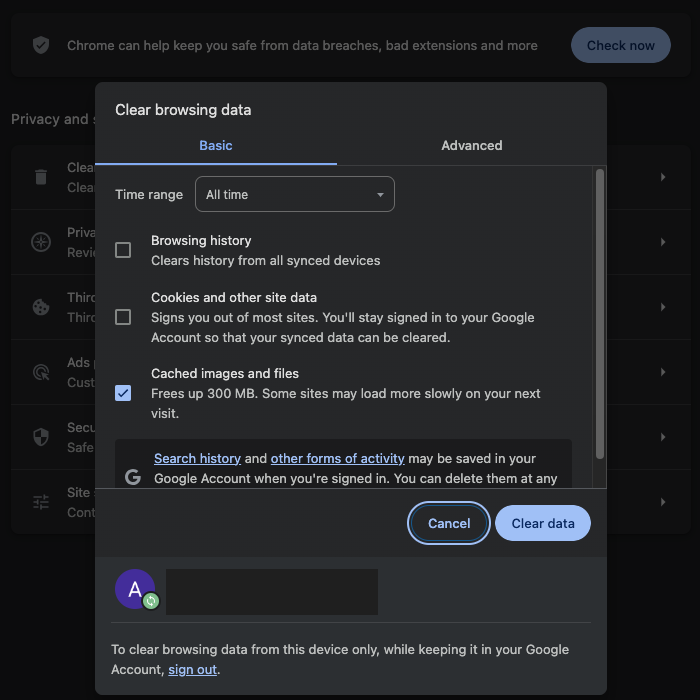
Cómo borrar la caché de Twitter en el iPhone: Ajustes de la aplicación móvil
Si te enfrentas a alguno de los problemas anteriores, es hora de que borres los archivos de caché. No te preocupes, este proceso es seguro ya que no te desconectará de X. A continuación te explicamos cómo borrar la caché de Twitter en iPhone:
- Abre X en tu iPhone y toca el icono de tu perfil. Está en la esquina izquierda de la pantalla de la aplicación.
- El panel de navegación rápida aparecerá en su pantalla. Toca Configuración y asistencia y selecciona Configuración y privacidad en el menú desplegable.
- Vaya a Accesibilidad, Pantalla e Idiomas y abra Uso de datos.
- En la sección de opciones de Almacenamiento, verás Almacenamiento multimedia. Ve a esta página y selecciona Borrar almacenamiento multimedia. Aparecerá una ventana emergente con dos opciones en la parte inferior. Selecciona Borrar almacenamiento multimedia para eliminar estos archivos temporales.
- Vuelva a la página anterior. En la misma sección, abra Almacenamiento web.
- Seleccione Borrar almacenamiento de páginas web y aparecerá otra ventana emergente. Vuelva a elegir la misma opción para eliminar estos archivos.
Cierra la aplicación y ábrela de nuevo. Esto resolverá la mayoría de los problemas a los que te enfrentas con la aplicación.
Cómo borrar la caché de Twitter en Android: Cómo encontrar la página de configuración correcta
¿Por qué no puedes seguir las instrucciones de la guía para dispositivos iOS en tu smartphone Android? La versión de Android no tiene la misma opción de configuración para eliminar los archivos temporales de la aplicación. En su lugar, debes hacerlo desde el menú emergente de X fuera de la app. La siguiente guía explica cómo borrar la caché de Twitter en Android:
- Ve al cajón de aplicaciones y localiza la aplicación X.
- Mantén pulsado el icono de la aplicación para ver su menú emergente.
- Toca Información de la aplicación para acceder a la página de configuración de X y toca Forzar detención. Así se cierra la aplicación y se reducen las posibilidades de que se produzcan más problemas en X.
- Seleccione Almacenamiento y caché y elija Borrar caché. Esto elimina los archivos temporales de tu dispositivo Android.
Al borrar los archivos de caché de tu smartphone Android también se elimina el historial de búsqueda de Twitter.
Nota: El nombre de Storage & Cache en la página App Info puede cambiar dependiendo del fabricante de tu dispositivo y de la versión de Android. Fabricantes de smartphones como OnePlus y Samsung utilizan interfaces de usuario personalizadas sobre Android. Por otro lado, la piel de Motorola se asemeja a la de Android de stock, por lo que debería ser la misma.
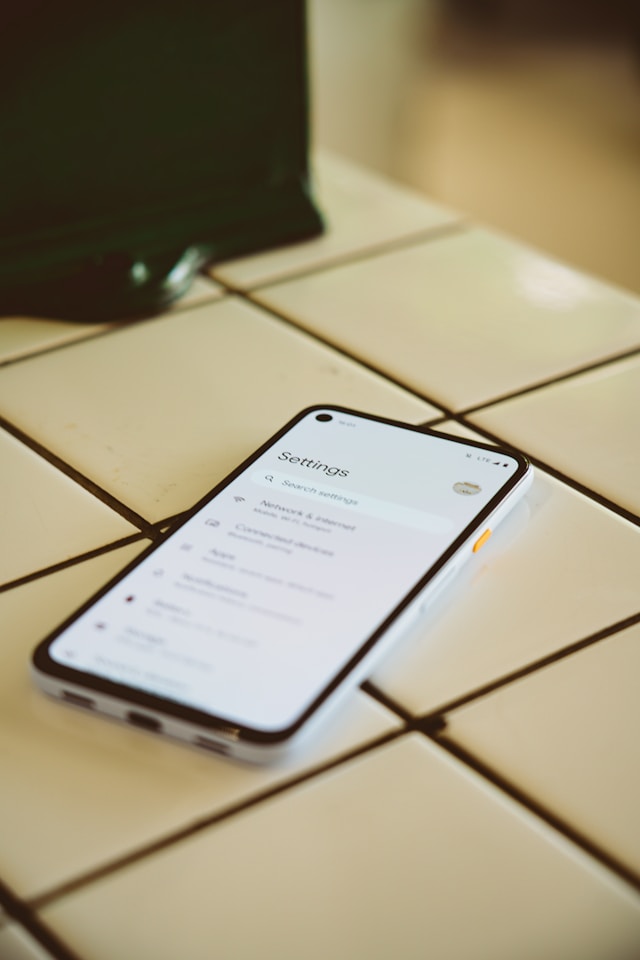
Cómo ver el historial de Twitter: Descarga tu archivo de datos X
Tu historial de Twitter, archivo o Datos X contiene casi todas tus acciones en la plataforma. Si planeas eliminar tu cuenta o quieres empezar de cero, también puedes considerar descargar y luego elegir eliminar los datos de archivo de Twitter por motivos de privacidad.
Debes descargar este archivo para desactivar o eliminar tu cuenta. De esta forma, siempre podrás atesorar tus conversaciones en la red social. La siguiente guía explica cómo ver el historial de Twitter en tu dispositivo:
- Visita X utilizando el navegador de escritorio o la aplicación móvil.
- Toca el icono de tu perfil y selecciona Configuración y asistencia en el panel de navegación rápida de la aplicación móvil. El panel de navegación rápida ya está visible si estás en un navegador de escritorio. Haz clic con el botón izquierdo del ratón en el botón Más para ver su menú.
- Abra Configuración y privacidad y seleccione Su cuenta.
- Haga clic con el botón izquierdo en Descargar un archivo de sus datos.
- Como contiene información personal, X necesita verificar tu identidad. Vuelve a introducir tu contraseña y comparte el código de verificación con la plataforma. Twitter envía el código a tu dirección de correo electrónico.
- Haga clic con el botón izquierdo del ratón en el botón Solicitar archivo de la sección Datos X.
- X tarda un mínimo de 24 horas en procesar tu solicitud. Una vez que los datos están listos para descargar, X envía una notificación push a tu smartphone. La plataforma también envía un mensaje a tu correo electrónico.
- Cuando reciba la notificación, vuelva a la página Datos X y haga clic con el botón izquierdo del ratón en Descargar archivo.
- Ve a la carpeta de descargas y descomprime el archivo X Data. Abre el archivo Your Archive. html para ver tu historial de Twitter.
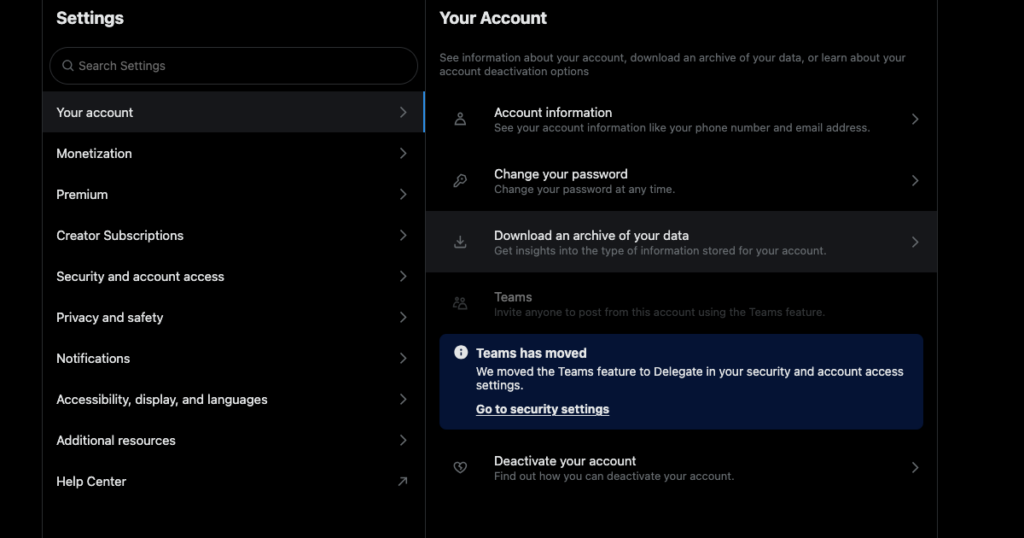
Cómo eliminar el historial de Twitter: TweetDelete te lo pone fácil
Si tus Datos X contienen contenido censurable, te interesará saber cómo eliminar el historial de Twitter. Hay varias formas de eliminar publicaciones específicas de tu perfil. Puedes eliminar cada tuit individualmente, pero no es fácil.
Para empezar, si buscas algo específico, necesitas la utilidad de búsqueda avanzada de X. Esta función está visible junto a la pestaña de búsqueda en la versión web de Twitter. Como sigues utilizando esta función repetidamente, todo el proceso se vuelve tedioso.
Afortunadamente, puedes convertirlo en un proceso de un solo clic con TweetDelete. Las siguientes instrucciones explican cómo eliminar el historial X con esta herramienta de terceros:
- Visita TweetDelete y conecta tu cuenta con esta utilidad. Este paso es esencial, ya que TweetDelete no puede eliminar publicaciones de tu perfil sin tu permiso.
- Abra la sección Tareas y haga clic con el botón izquierdo del ratón en Eliminar Tweets.
- Comparte tu archivo de datos X con TweetDelete. Este archivo es vital para eliminar todas las publicaciones de tu historial de Twitter. Sin este archivo, X sólo permite que herramientas de terceros eliminen 3.200 publicaciones.
- Vaya a la sección Tweets y elija su archivo de datos X como fuente. También debes cambiar el intervalo de fechas a cuando creaste tu cuenta.
- Haga clic con el botón izquierdo del ratón en Eliminar Mis Tweets para eliminar tu historial de X.
¿Cuánto tardará en borrar todas tus publicaciones en Twitter? Esta herramienta de terceros eliminará 15.000 tweets de tu perfil cada hora. El tiempo que tarda en completar este proceso depende del número de publicaciones.
Utiliza TweetDelete para eliminar varias publicaciones y Me gusta de tu cuenta de Twitter
Con esta guía sobre cómo eliminar las cookies de Twitter, tienes la información para solucionar la mayoría de los problemas con X. Recuerda borrar la caché de Twitter si experimentas ralentizaciones aleatorias en la aplicación.
¿Borrar todos tus tweets de tu perfil es demasiado? TweetDelete también te permite controlar cuántas publicaciones quieres eliminar.
Si te centras en un puñado de publicaciones por su contenido, el filtro personalizado te ayudará a encontrar esos tuits. Con la función de borrado masivo de t weets, no habrá señales de este tipo de actividad.
Alternativamente, puedes autoeliminar tus publicaciones más antiguas para asegurarte de que no exploten y afecten negativamente a tu reputación. Debes proporcionar palabras clave y hashtags específicos de Twitter para ponerlo en marcha.
La gente acabará descubriendo si te gusta un post con contenido polémico o censurable.
Por suerte, TweetDelete también viene con la función de eliminación de likes para borrar tus likes en X.
¡Únete a TweetDelete hoy mismo y utiliza nuestra guía sobre cómo eliminar las cookies de Twitter para mantener tu privacidad en X!











